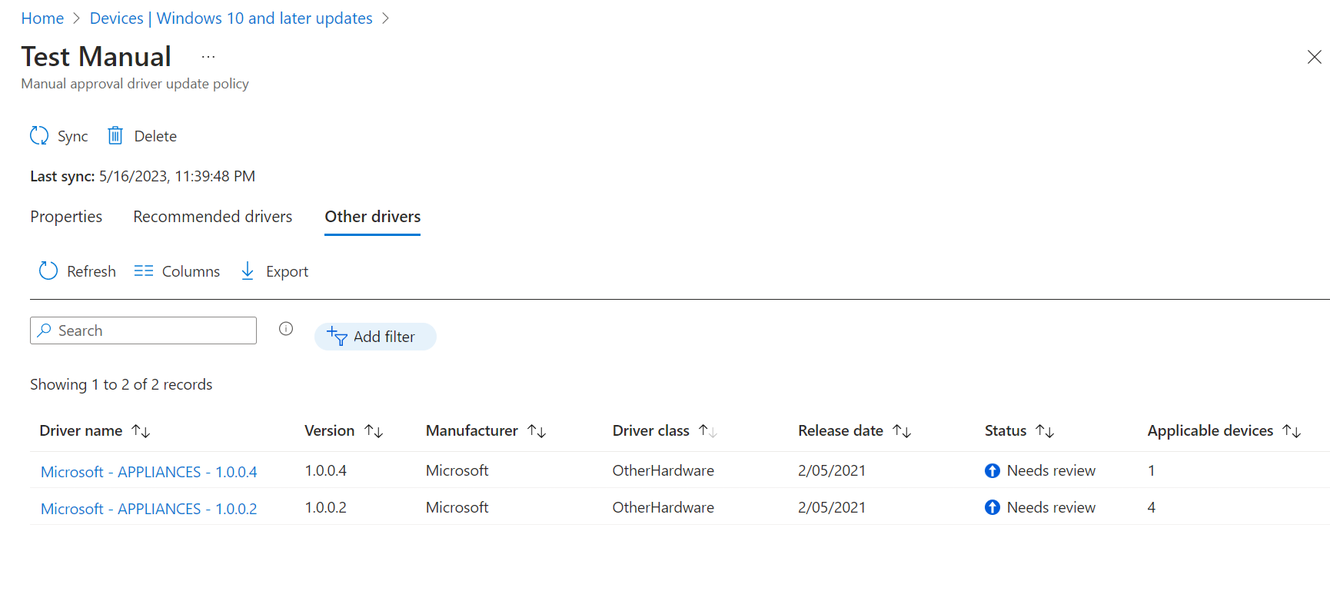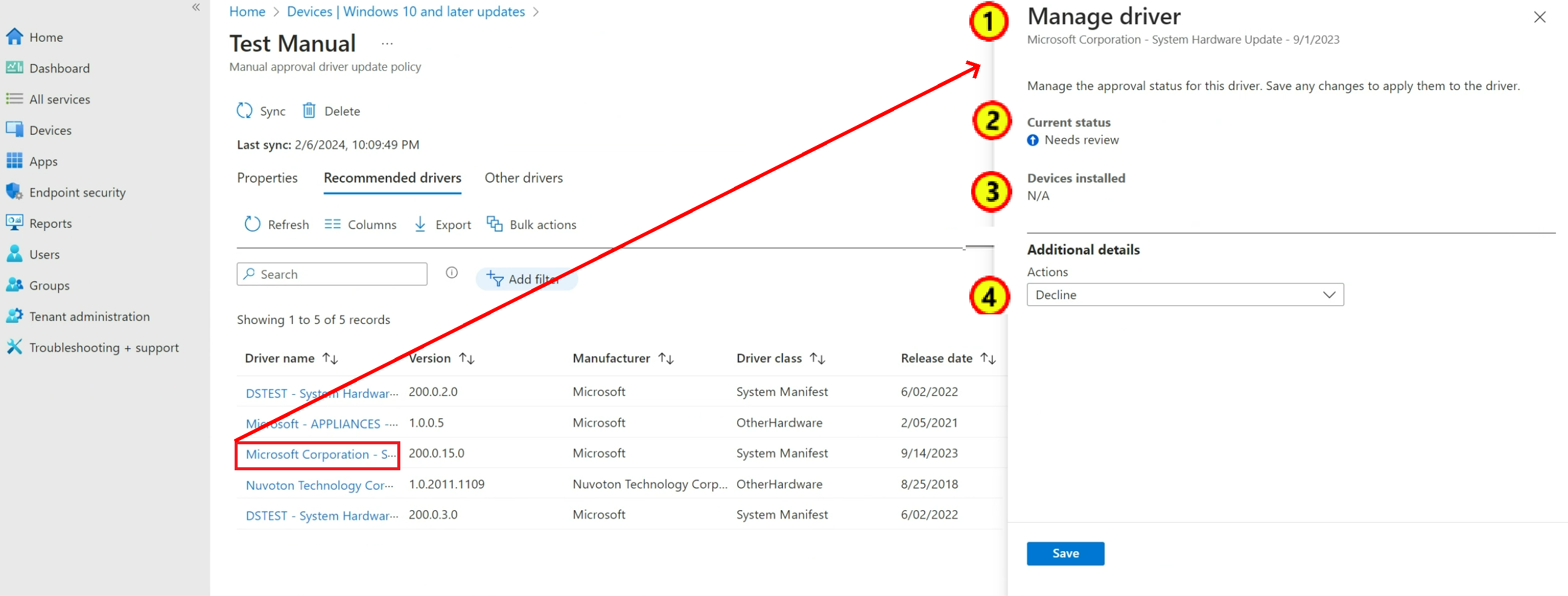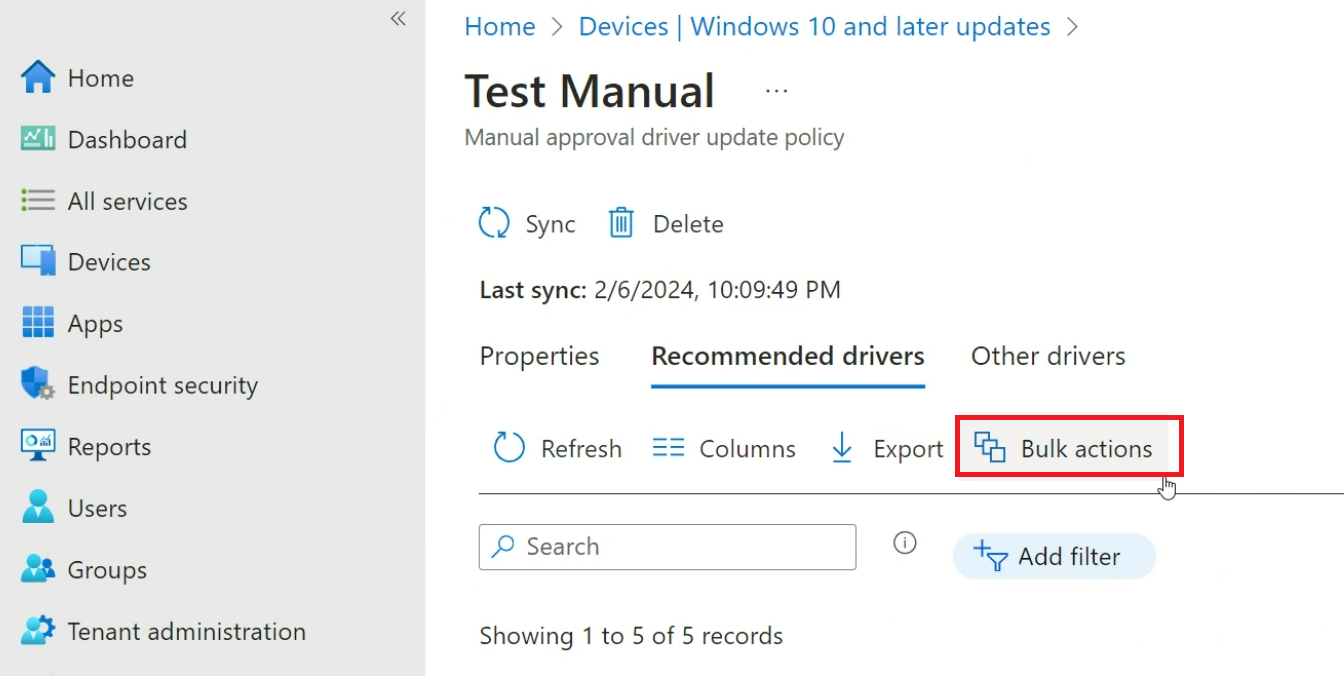Hantera princip för Windows-drivrutinsuppdateringar med Microsoft Intune
Den här artikeln kan hjälpa dig att använda Microsoft Intune för att skapa och hantera principer för Windows-drivrutinsuppdateringar för dina Windows 10- och Windows 11-enheter. Med dessa principer kan du visa listan över tillgängliga drivrutinsuppdateringar som gäller för de enheter som principen riktar in sig på, godkänna uppdateringar för distribution eller pausa distributionen av enskilda uppdateringar. När drivrutinsuppdateringar godkänns skickar Intune tilldelningarna till Windows Update, som hanterar uppdateringsinstallationen på enheter baserat på principkonfigurationen.
Innan du skapar och distribuerar principer för drivrutinsuppdatering bör du ta dig tid att granska förhandskraven för Windows-drivrutinen, överväga att skapa en distributionsplan för drivrutinsuppdateringar och granska vanliga frågor och svar om drivrutinsuppdateringar. De här ämnena är tillgängliga i översiktsartikeln om Windows-drivrutinsuppdateringar.
När du har skapat principer för drivrutinsuppdatering planerar du att granska dem regelbundet för nyligen tillagda drivrutinsuppdateringar. Rekommenderade drivrutinsuppdateringar som läggs till i principer som stöder automatiska godkännanden börjar distribueras utan några åtgärder. Andra nya uppdateringar som läggs till i dina principer installeras dock inte förrän en administratör godkänner dem manuellt.
Gäller för:
- Windows 10
- Windows 11
Skapa uppdateringsprinciper för Windows-drivrutin
Använd följande procedur som en guide för att skapa principer för att hantera drivrutinsuppdateringar för grupper av enheter.
Viktigt
Principer för Windows-uppdateringsringar och principer som använder inställningskatalogen kan innehålla konfigurationer som kan blockera installationen av Windows-drivrutinsuppdateringar. Kontrollera att drivrutinsuppdateringar inte blockeras genom att granska dina principer för följande konfigurationer:
- Princip för Windows-uppdateringsring: Kontrollera att inställningen för Windows-drivrutinen är inställd på Tillåt.
- Princip för inställningskatalog: I kategorin Windows Update för företag kontrollerar du att Undanta WU-drivrutiner i Kvalitetsuppdatering är inställt på Tillåt Windows Update-drivrutiner.
Som standard använder båda inställningarna en konfiguration som tillåter Windows-drivrutinsuppdateringar.
Logga in på administrationscentret för Microsoft Intune och gå till Enheter>Efter plattform>Windows>Hantera uppdateringar>Fliken Windows 10 och senare uppdateringar>Fliken Drivrutinsuppdateringar och välj Skapa profil.
På sidan Grundläggande anger du följande egenskaper:
- Namn: Ange ett beskrivande namn på profilen. Namnge profiler så att du enkelt kan identifiera dem senare.
- Beskrivning: Ange en beskrivning för profilen. Den här inställningen är valfri men rekommenderas.
I Inställningar konfigurerar du godkännandemetoden för enhetsuppdateringar i den här principen. Välj något av följande alternativ för godkännandemetoden:
Godkänn och distribuera drivrutinsuppdateringar manuellt – Med det här alternativet har varje ny drivrutinsuppdatering som läggs till i principen status inställd på Behöver granskas. En administratör måste redigera principen för att ändra status för varje enskild uppdatering till Godkänd innan uppdateringen kan distribueras till tillämpliga enheter.
När du godkänner en uppdatering manuellt kan du ange ett datum då den blir tillgänglig för Windows Update att installeras på tillämpliga enheter. Det här datumet skiljer sig från den uppskjutningsperiod som krävs för automatiskt godkända uppdateringar i principer som använder automatiska godkännanden.
Godkänn automatiskt alla rekommenderade drivrutinsuppdateringar – Med det här alternativet läggs alla nya rekommenderade drivrutinsuppdateringar som läggs till i principen med statusen Godkänd och börjar installeras på tillämpliga enheter utan att behöva granskas eller godkännas av en administratör.
Använd en princip för automatiskt godkännande när du vill se till att drivrutinerna på dina enheter förblir aktuella med en oem-tillverkares senaste rekommenderade uppdatering.
Alla andra uppdateringar som inte är en rekommenderad drivrutinsuppdatering läggs till i principens andra drivrutinslista med statusen Behovsgranskning. Precis som uppdateringar som har lagts till i en princip som använder manuellt godkännande måste en administratör uttryckligen tilldela uppdateringarna statusen Godkänd och ange ett startdatum innan Windows Update kan installera dem.
När du anger en princip för automatiska godkännanden måste du konfigurera följande inställning som skapar en uppskjutningsperiod för automatiskt godkända uppdateringar:
- Gör uppdateringar tillgängliga efter (dagar) – Den här inställningen är en fördröjningsperiod som fördröjer när Windows Update börjar distribuera och installera den nya rekommenderade uppdateringen som automatiskt lades till i principen med statusen Godkänd. Fördröjningen stöder från noll till 30 dagar och börjar från den dag då uppdateringen läggs till i principen, inte från det datum då uppdateringen gjordes tillgänglig eller publicerades av OEM-tillverkaren. Uppskjutningen är avsedd att ge dig tid att identifiera och vid behov pausa distributionen av den nya rekommenderade uppdateringen.
Överväg till exempel en princip för drivrutinsuppdatering som använder automatiska godkännanden och som har en uppskjutning på tre dagar. Den 1 juni identifierar WUfB-DS en ny rekommenderad drivrutinsuppdatering som gäller för enheter med den här principen och lägger till uppdateringen i principen som godkänd. På grund av uppskjutningsperioden på tre dagar väntar Windows Update med att erbjuda den här uppdateringen till valfri enhet fram till den 4 juni, tre dagar efter att den har lagts till i principen. Om uppskjutningsvärdet var inställt på noll dagar skulle Windows Update börja installera uppdateringen på enheter omedelbart.
Tips
När en princip har skapats kan du inte redigera principen för att ändra godkännandetypen. Om godkännandetypen är automatisk kan du redigera värdet för Gör uppdateringar tillgängliga efter (dagar).
För Omfångstaggar väljer du önskade omfångstaggar som ska tillämpas.
För Tilldelningar väljer du de grupper som tar emot principen. Mer information om att tilldela profiler finns i Tilldela användar- och enhetsprofiler. Enheter måste tilldelas till den här principen och principen som sparas innan WUfB-DS kan identifiera tillämpliga drivrutinsuppdateringar som ska läggas till i den här principdrivrutinslistan.
Tips
Vi rekommenderar att en enhet tilldelas en enda princip för drivrutinsuppdateringsprinciper. Tilldelning av en enhet till endast en princip hjälper till att förhindra installation av en drivrutinsuppdatering som nekas i en princip men som godkänts i en andra princip. Tänk på att principer för Windows-drivrutinsuppdateringar inte stöder alternativ för att ta bort eller återställa drivrutinsuppdateringar.
Granska principkonfigurationen för Granska + skapa och välj sedan Skapa. När du väljer Skapa sparas dina ändringar och profilen tilldelas. Profilen visas också i principlistan.
Hantera och underhålla principer för drivrutinsuppdatering
Med tiden kan listan över drivrutinsuppdateringar som är tillgängliga i en windows-drivrutinsuppdateringsprincip ändras. Följande händelser kan introducera ändringar i tillgängliga drivrutinsuppdateringar:
Enhetstilldelningar: Om enhetstilldelningen för en princip ändras kan drivrutinsuppdateringarna som är tillgängliga via principen ändras så att de återspeglar de enheter som nu har tilldelats principen. Om du ändrar enhetstilldelningar kan du lägga till drivrutinsuppdateringar eller nya versioner av uppdateringar i principen och ta bort uppdateringar från principen när de inte längre gäller för alla enheter som har tilldelats den principen.
Drivrutinsuppdateringarna åldras: När alla tillämpliga enheter har installerat en drivrutinsuppdateringsversion gäller inte längre den versionen för installation på en enhet med den principen, och uppdateringen tas bort från principernas drivrutinslistor.
Nya drivrutinsuppdateringsversioner är tillgängliga: När en OEM-tillverkare släpper en drivrutinsuppdateringsversion som ersätter en drivrutinsuppdatering som finns i en princip läggs den nya uppdateringen till i den principen.
För principer med automatiskt godkännande:
- Alla nya rekommenderade drivrutinsuppdateringar godkänns automatiskt men distribueras inte förrän uppskjutningsperioden för principer för nya uppdateringar har nåtts. Den tidigare rekommenderade uppdateringen, som nu är en äldre version, flyttas till listan över andra drivrutiner och förblir godkänd.
- Nya uppdateringar som inte är en rekommenderad drivrutinsuppdatering läggs till i den andra drivrutinslistan för principen och deras status anges Behöver granskas. Dessa uppdateringar måste godkännas manuellt innan de kan distribueras till en enhet.
För principer med manuella godkännanden läggs alla nya drivrutinsuppdateringar till i principen med statusen Behovsgranskning. Den här statusen gäller för uppdateringar som har lagts till i både de rekommenderade drivrutinerna och andra drivrutiner . En administratör måste godkänna alla uppdateringar i en princip för manuellt godkännande innan de kan distribuera till enheter.
När du visar listan över principer för Windows-drivrutinsuppdatering visar alla principer som har nya drivrutinsuppdateringar som kräver manuellt godkännande en gul varningsikon och antalet drivrutinsuppdateringar som ska granskas. Den här varningen visas i kolumnen Drivrutiner för att granska kolumnen i principlistan. Mer information om hur du hanterar drivrutinsuppdateringar finns i Identifiera principer med nyligen tillagda drivrutinsuppdateringar i den här artikeln.
Planera att regelbundet granska uppdateringsprinciperna för enhetsdrivrutiner för att identifiera principer som har lagts till nya drivrutiner.
Mer information om hur du godkänner uppdateringar manuellt finns i Hantera status för drivrutinsuppdateringar senare i den här artikeln.
Identifiera principer med nyligen tillagda drivrutinsuppdateringar
När du granskar listan över principer för drivrutinsuppdatering i administrationscentret kan du identifiera principer som har lagts till nya drivrutiner genom att granska kolumnen Drivrutiner för att granska information om nya uppdateringar som behöver granskas.
Obs!
Ett undantag till detta är nya rekommenderade drivrutinsuppdateringar som läggs till i en principuppsättning för automatiskt godkännande. Rekommenderade drivrutinsuppdateringar som är den senaste eller senaste rekommenderade drivrutinsuppdateringen läggs till i principen och godkänns automatiskt och deras status har aldrig angetts till Behöver granskas.
Om du vill söka efter principer som har nya drivrutinsuppdateringar som väntar på en granskning går du till Fliken Enheter>Hantera uppdateringar>Windows 10 och senare uppdateringar>Fliken Drivrutinsuppdateringar .
I listan över principer för uppdatering av Windows-drivrutiner granskar du kolumnen Drivrutiner för att granska poster som anger att det finns nya uppdateringar som har lagts till i principen som du kanske vill granska och godkänna för distribution. I följande skärmbild av sidan Drivrutinsuppdateringar har två principer nya drivrutinsuppdateringar. En visar 1 att granska medan en annan visar att den har 3 att granska:
De två principerna som har nya drivrutinsuppdateringar distribuerar inte de nya uppdateringarna förrän en administratör uttryckligen godkänner dem. Du kan också granska de andra principerna som inte har fått nya uppdateringar om du försöker ändra de godkända uppdateringarna för dessa principer.
Principer fortsätter att visa antalet nya uppdateringar tills varje uppdatering har godkänts eller avböjts. När alla aktuella uppdateringar har hanterats sjunker antalet till noll (0) tills nya uppdateringar identifieras och läggs till i principen.
Principegenskaper och drivrutinslistan
När du visar principlistan för Windows-drivrutinsuppdatering kan du visa information om en princip genom att välja principnamnet eller något av dess värden. Principinformation är tillgänglig via tre flikar.
- På den första fliken visas principegenskaperna, där du kan granska och redigera principkonfigurationen.
- De andra två flikarna utgörs av listan över principer för drivrutin.
Du kan använda drivrutinslistan för att granska drivrutinsuppdateringarna som WUfB-DS identifierar som tillämpliga för en eller flera enheter som tar emot den principen. I listan kan du visa och hantera godkännandestatus för varje uppdatering.
Tips
Drivrutinslistan är inte en post för de drivrutinsversioner som för närvarande är installerade på enheter som tilldelats principen. I stället är det en lista över drivrutinsuppdateringar som identifieras av och samlas in av WUfB-DS, som kan installeras på enheter för att uppgradera sina befintliga drivrutiner till en nyare version. Intune samlar inte in en inventering av installerade drivrutiner.
Drivrutinslistan är uppdelad i två flikar:
Rekommenderade drivrutiner – Rekommenderade drivrutiner är den bästa matchningen för de nödvändiga drivrutinsuppdateringar som Windows Update kan identifiera för en enhet. För att vara en rekommenderad uppdatering måste OEM- eller drivrutinsutgivaren markera uppdateringen som nödvändig och uppdateringen måste vara den senaste uppdateringsversionen som markerats som obligatorisk. Dessa uppdateringar är samma som är tillgängliga via Windows Update och är nästan alltid den senaste uppdateringsversionen för en drivrutin.
När en OEM-tillverkare släpper en nyare uppdateringsversion som kvalificerar sig som den nya rekommenderade drivrutinen ersätter den tidigare uppdateringen som den rekommenderade drivrutinsuppdateringen. Om den äldre uppdateringsversionen fortfarande gäller för en enhet i principen flyttas den till fliken Andra drivrutiner . Om den äldre versionen tidigare har godkänts förblir den godkänd.
Andra drivrutiner – Andra drivrutinsuppdateringar är uppdateringar som är tillgängliga från oem-tillverkaren (Original Equipment Manufacturer) förutom den aktuella rekommenderade drivrutinsuppdateringen. De här uppdateringarna finns kvar i en princip så länge de är nyare än den drivrutinsversion som är installerad på minst en enhet med principen.
Dessa uppdateringar kan vara:
- En tidigare rekommenderad uppdatering ersattes av en nyare uppdateringsversion
- Uppdateringar av inbyggd programvara
- Valfria drivrutinsuppdateringar eller uppdateringar som OEM-tillverkaren inte avser att installeras på alla enheter som standard
Dessa uppdateringar kan hanteras och distribueras via principer för Windows-drivrutinsuppdateringar, men inte via klassiska WUfB-principer (Windows Update for Business).
Tips
När en drivrutinsuppdatering inte längre behövs av någon enhet i principen tas uppdateringsversionen bort från drivrutinslistan och principen. Principer behåller endast de drivrutinsuppdateringsversioner som kan användas för att uppdatera en drivrutin på en enhet med den principen.
I följande skärmdump har vi öppnat principenmed namnet Test Manual och valt fliken Rekommenderade drivrutiner :
Den här principen kräver manuellt godkännande och har för närvarande tre drivrutinsuppdateringar som väntar på granskning.
Som jämförelse visar följande skärmdump innehållet på fliken Andra drivrutiner för samma princip.
Varje drivrutinslista visar följande information för uppdateringar i principen. De flesta av följande uppgifter baseras på information från drivrutinsuppdateringen från OEM- eller drivrutinstillverkaren:
Drivrutinsnamn – drivrutinsuppdateringsnamnet. Det är inte ovanligt att efterföljande versioner av en uppdatering från en OEM-tillverkare eller tillverkare har identiska namn. Använd uppdateringsversionen och utgivningsdatumet för att skilja mellan uppdateringsinstanser.
Version – Uppdateringsversionen som tillhandahålls av OEM-tillverkaren eller tillverkaren.
Tillverkare – Drivrutinsuppdateringens tillverkare.
Drivrutinsklass – Drivrutinsklassen bestäms av informationen som skapats av drivrutinsutgivaren och representerar vanligtvis drivrutinernas maskinvaruklass. Den här informationen är inte alltid lätt att fastställa eller konsekvent för uppdateringar från olika OEM-källor eller tillverkare. När en drivrutinsklass inte kan identifieras tilldelas den till klassen Annan maskinvara.
Utgivningsdatum – det datum då OEM-tillverkaren gjorde drivrutinsuppdateringen tillgänglig.
Status – aktuell status för drivrutinsuppdateringen i den här principen. Du kan ändra status för enskilda uppdateringar genom att välja namnet på drivrutinsuppdateringen i listan. Det finns fyra statusalternativ för uppdateringar:
- Behöver granskas
- Godkändes
- Minskade
- Pausad
Mer information om dessa fyra statustyper och hur du hanterar dem i en princip finns i Hantera status för uppdateringar i den här artikeln.
Tillämpliga enheter – Det här numret anger hur många enheter som kan installera en viss version av en uppdatering. Samma enhet kan rapporteras för flera versioner av en drivrutinsuppdatering från flikarna Rekommenderade drivrutiner och Andra drivrutiner . Enheter rapporterar flera gånger när det finns fler än en nyare version tillgänglig för en drivrutin som fortfarande används av enheten.
Hantera status för drivrutinsuppdateringar
När du visar en principdrivrutinslista kan du välja enskilda uppdateringar för att granska och ändra deras status.
Hantera status för en drivrutinsuppdatering:
Välj uppdateringen från drivrutinslistan för att öppna fönstret Hantera drivrutin . I följande skärmdump har vi valt den första drivrutinsuppdateringen. Drivrutinsfönstret Hantera drivrutin är öppet till höger.
I fönstret Hantera drivrutin kan du:
- Bekräfta namnet på drivrutinsuppdateringen.
- Visa uppdateringens status. Uppdateringen i skärmdumpen har statusen Behovsgranskning.
- Visa antalet enheter som har installerat den här uppdateringsversionen. Eftersom den här drivrutinsuppdateringsversionen ännu inte har godkänts och inte har installerats på enheter, visar det här antalet N/A för Ej tillämpligt.
- Välj listrutan för Åtgärder där du kan välja en åtgärd för att ändra uppdateringens status. Alternativen för en ny drivrutinsuppdatering är Nekad och Godkänn.
Följande är regler för att hantera status för en drivrutinsuppdatering:
- Endast nya drivrutinsuppdateringar kan tilldelas statusen Behöver granskas. En ny rekommenderad uppdatering som läggs till i en principuppsättning för automatiskt godkännande läggs dock till som Godkänd.
- En drivrutinsuppdatering som behöver granskas kan vara Godkänd eller Nekad.
- En godkänd uppdatering kan pausas.
- En pausad uppdatering kan vara Godkänd.
- När en uppdatering har godkänts kan den aldrig nekas, men du kan pausa den på obestämd tid.
Följande är information om varje status:
Behöver granskas – Den här statusen används för att identifiera nya drivrutiner som har lagts till i en princip.
För principer som använder manuellt godkännande gäller Granskning av behov både för nya rekommenderade drivrutiner och nya andra drivrutiner. Om inte en administratör uttryckligen godkänner de nya uppdateringarna distribueras de inte till enheter.
För principer som använder automatiskt godkännande:
- En ny rekommenderad drivrutin godkänns automatiskt och utlöser inte visningen av Granskning av behov.
- En ny uppdatering som inte är den rekommenderade drivrutinsuppdateringen läggs till i listan Andra drivrutiner och flaggas med Granskning av behov. Uppdateringen förblir som Granskning av behov tills en administratör godkänner den manuellt.
Godkänd – Den här statusen identifierar en uppdatering som har godkänts för installation på tillämpliga enheter.
Tips
Windows Update installerar endast en drivrutinsuppdatering på en enhet om uppdateringsversionen är nyare än den version av drivrutinen som för närvarande finns på enheten. Det finns därför ingen risk för att en princip installerar en äldre version av en drivrutin och nedgraderar en enhets drivrutinsversion.
Följande regler gäller för inställningen Godkänd för en uppdatering:
Principer med automatiskt godkännande: Alla nya rekommenderade drivrutinsuppdateringar konfigureras automatiskt som Godkända och ersätter befintliga rekommenderade drivrutinsuppdateringar för samma drivrutin. När uppdateringen har godkänts automatiskt omfattas den av uppskjutningsperioden för principen innan den kan installeras på en enhet.
När en ny rekommenderad uppdatering ersätter en äldre rekommenderad drivrutinsuppdatering flyttas den äldre drivrutinsuppdateringen till den andra drivrutinslistan men förblir godkänd. Den här ändringen av platsen för drivrutinslistan är viktig att komma ihåg eftersom Windows Update endast distribuerar den senaste godkända versionen av alla drivrutinsuppdateringar i en princip. Men om den senaste godkända versionen har pausats distribuerar Windows Update nästa senaste version av drivrutinsuppdateringen som förblir godkänd och gäller för en enhet.
Principer med manuellt godkännande: För principer som kräver manuellt godkännande måste du redigera principen och hantera nya uppdateringar för att konfigurera dem som godkända. När inställningen har angetts till Godkänd kan du konfigurera en inställning med namnet Make available in Windows Update (Gör tillgänglig i Windows Update). Här måste du ange ett datum som anger när uppdateringen är tillgänglig för installation på tillämpliga enheter. Om du lämnar det här fältet tomt godkänns uppdateringen för installation på enheter omedelbart.
Viktigt
Varje gång en drivrutinsuppdaterings status ändras manuellt till Godkänd, definieras tillgängligheten för uppdateringen (vilket är när Windows Update börjar distribuera den till enheter) av det datum du tilldelar för Gör tillgänglig i Windows Update.
Det här beteendet gäller när du manuellt anger en uppdatering som Godkänd i principer med manuellt godkännande och i principer med automatiskt godkännande. I principer med automatiskt godkännande omfattar detta manuellt godkännande av en uppdatering i den andra uppdateringslistan , eller när du återprovar en rekommenderad uppdatering som har pausats.
Pausad – När en uppdatering har angetts till Pausad spärras den och distribueras inte till fler enheter via den här principen förrän dess status ändras tillbaka till Godkänd manuellt. Att pausa en uppdatering återställer inte en slutförd installation av uppdateringen, men kan stoppa en aktiv installation av en uppdatering som pågår.
När du pausar den senaste versionen av en godkänd uppdatering gör Windows Update inte längre uppdateringen tillgänglig för enheter nästa gång de söker efter uppdateringar. Men om principen har en tidigare uppdateringsversion för samma drivrutin som förblir godkänd börjar Windows Update installera den äldre versionen på tillämpliga enheter.
Tänk dig följande scenario: Du har en princip med automatiska godkännanden, där den rekommenderade uppdateringen för enhetens skrivare är version 3. Den här drivrutinsuppdateringen lyckas på alla enheter där den har installerats och har varit tillgänglig längre än den nya uppskjutningsperioden för principer.
Innan alla enheter installerar version 3-uppdateringen släpps en nyare version av uppdateringen, vilket är version 4. Den nya drivrutinsuppdateringsversionen 4 är en rekommenderad drivrutin som godkänns automatiskt i principen.
När version 4 blir den nya rekommenderade drivrutinen flyttas uppdateringen av version 3 till listan över andra drivrutiner men förblir godkänd. Eftersom version 4 är den senaste versionen distribuerar den här principen version 4 till enheter och börjar göra det när uppskjutningsperioden för principer för nya drivrutiner upphör. Tills uppskjutningsperioden har nåtts för att tillåta distribution av version 4 fortsätter den tidigare uppdateringsversionen som förblir godkänd att distribueras till enheter.
Senare väljer du att pausa version 4-uppdateringen. Windows Update slutar distribuera version 4 omedelbart och börjar distribuera version 3 till enheter som ännu inte har drivrutinsuppdatering version 3 eller senare. Den här distributionen sker eftersom version 3 förblir godkänd och nu är den senaste godkända versionen av utskriftsdrivrutinen i principen. Distributionen av version 3 behöver inte vänta på att en uppskjutningsperiod ska upphöra eftersom den tidigare godkändes längre än principernas aktuella uppskjutningskonfiguration.
Nekad – Du kan konfigurera en drivrutinsuppdatering så att den nekas, vilket tar bort den från att visas som en ny drivrutin som behöver granskas.
Om du ställer in en uppdatering på nekad tar du inte bort den från principen och du kan ändra tillbaka den till Godkänd om du vill att uppdateringen ska distribueras till tillämpliga enheter.
Uppdateringar av massdrivrutiner
Massdrivrutinsuppdateringar gör att användaren kan godkänna, pausa eller avvisa flera drivrutiner för enheter samtidigt.
Så här använder du massdrivrutinsuppdateringar
Logga in på administrationscentret för Microsoft Intune och gå till Enheter>Efter plattform>Windows>Hantera uppdateringar>Fliken Windows 10 och senare uppdateringar>Fliken Drivrutinsuppdateringar och välj en befintlig princip. Om du behöver skapa en ny princip kan du läsa Skapa principer för Windows-drivrutinsuppdatering.
På sidan Drivrutinsuppdateringar väljer du Massåtgärder.
På fliken Välj åtgärd väljer du en av åtgärderna i listrutan Drivrutinsåtgärder . Godkänn, pausa eller avböj flera drivrutiner.
Om du väljer en åtgärd som behöver ytterligare information, till exempel om du väljer Godkänn, måste du också välja startdatum med Gör tillgängligt i Windows Update. Välj Nästa.
På fliken Välj drivrutiner använder du Välj drivrutiner som ska inkluderas för att se och välja tillgängliga drivrutiner. Utfällbara menyn Välj tillgängliga drivrutiner visas. Listan som visas innehåller drivrutiner som kan godkännas. Till exempel drivrutiner som har statusen Pausad eller Behöver granskning. Det beror på att du kan (om)godkänna drivrutiner som är pausade eller har statusen Behöver granskning. Drivrutiner som redan har godkänts filtreras bort.
I utfällbara menyn Välj tillgängliga drivrutiner kan du också massval av drivrutiner.
Obs!
Du kan bara välja upp till 100 drivrutiner åt gången. Om du väljer fler än 100 och väljer Spara visas ett felmeddelande.
Välj Spara och sedan Nästa.
På fliken Granska +Spara kan du granska och spara de ändringar som du har gjort.
Obs!
Du kan inte blanda åtgärder. Du kan till exempel inte pausa och godkänna en uppsättning i en åtgärd. Du måste gå igenom varje åtgärd separat.
Fördelar med massdrivrutinsuppdateringar
Uppdateringar av massdrivrutiner kan hjälpa användaren att hantera drivrutinsuppdateringarna mer effektivt och bekvämt. Användaren kan till exempel godkänna alla drivrutiner tillsammans innan en vanlig månatlig säkerhetsutgåva och schemalägga dem att starta den dagen.
Nästa steg
Feedback
Kommer snart: Under hela 2024 kommer vi att fasa ut GitHub-problem som feedbackmekanism för innehåll och ersätta det med ett nytt feedbacksystem. Mer information finns i: https://aka.ms/ContentUserFeedback.
Skicka och visa feedback för